Владельцы ноутбуков часто сталкиваются с проблемой недостаточной громкости динамиков. Проблема относится к бюджетным моделям ноутбуков, предназначенных для решения офисных задач. Мы постараемся кратко и просто рассказать, как сделать тихий звук на ноутбуке более громким.
В первую очередь мы разберем самые популярные программы для усиление громкости динамиков ноутбука, так как чаще всего этого становится достаточно и на этом обычно поиск решений и останавливается. Если же проблема у вас не решилась, то мы копнем немного глубже и затронем аппаратные проблемы. Ну и под конец приправим все это дело еще несколькими действующими способами, которые хорошо себя зарекомендовали.
Вам также может пригодиться:
- Почему не работает звук на ноутбуке
- Обзор ноутбука со звуком от harman/kardon (звук меня не впечатлил совсем ни разу)
Программы для усиления звука на ноутбуке
Проблема со звучанием может быть решена путем использования бесплатных и платных приложений. Отличаются они по интерфейсу и функционалу. Мы приведем в пример самые популярные и действенные приложения, которые должны вам помочь усилить звук.
Audacity
Очень простая и бесплатная программа, предназначенная для увеличения громкости. Не отличается богатым функционалом. Утилита увеличивает громкость самого файла, а не лэптопа. В опциях имеется бегунок, позволяющий добавлять децибелы. По факту это самый обыкновенный аудиоредактор, но во многих случаях он может быть очень даже полезен.
Hear

При помощи простого интерфейса можно улучшить качество воспроизведения лэптопа. Программа платная, но ей можно бесплатно пользоваться 7 дней. Вы сможете регулировать настройки частот звука (эквалайзер). Единственный минус — английский интерфейс.
Sound Booster
Русскоязычное меню и понятный интерфейс. Вы сможете увеличить звучание, контролируя его горячими клавишами. Бесплатной версии утилиты нет. Пробная версия — 14 дней. Скачать.
QQ-Player
Как уже понятно из названия, QQ-Player — это плеер. Но его важной фишкой является значительное увеличение громкости воспроизведения звука. Отличное решение для нашего случая. К тому же полностью бесплатное! Скачать тут.
Bongiovi Acoustics DPS Audio Enhancer
Это пожалуй лучшее решение проблемы тихого звука на ноутбуке. Эта программа предоставляет очень детальные настройки звука. Множество опций помогут не только усилить звук, но и сделать его чище и приятней. Программа конечно не бесплатная, но у вас есть 30-дневный пробный период. Пользуйтесь на здоровье.
Скачать можно тут.
Аппаратные неполадки
Чаще всего тихий звук на ноутбуке, искажение звука, появление треска и шума становится следствием плохого контакта между звуковой картой и динамиками (наушниками). Причиной этого явления становятся «разбитые» трекера и разъемы, либо поврежденная изоляция в виде надорванных проводов у наушников.
Усиление звука в Windows
Провод может быть надорванным и без видимых дефектов — оплетка снаружи выглядит невредимой, а внутренняя жилка повреждена. Покрутите провод, если звук искажается, изменяется его громкость — проблема выявлена. Перед обращением в сервисный центр, проверьте работоспособность колонок или наушников на других устройствах.
Если тихий звук на ноутбуке стал причиной неисправности звуковой карты, следует обратиться в сервисный центр, где будет выполнен ремонт или замена звуковой карты.
Драйвера
Почти в половине случаев, связанных с тихим звуком на ноутбуке, виноваты драйвера:
- При использовании нескольких мультимедийных компонентов, возникают конфликты драйверов.
- Установлена неподходящая версия драйвера. Так, утилита, предназначенная для HP, необязательно будет должным образом работать на Acer.
- Ошибки, встречающиеся в устаревших драйверах. Подобные недоработки исправляются в новых версиях. Своевременное обновление ПО позволит вашему ноутбуку работать без сбоев.
Единственным эффективным решением в этом случае станет обновление драйвера:
Обновление можно скачать с официального сайта производителя. Чтобы получить информацию о производителе, следует открыть «Диспетчер устройств», перейти в «ИД Оборудования» и кликнуть на вкладку «Сведения». Здесь вы увидите название изготовителя, по которому и следует искать драйвера.
Более простой вариант — установить на ноутбук специальную утилиту, которая будет самостоятельно контролировать актуальность драйверов.
Обновление драйверов при помощи встроенных инструментов. Через «Пуск» заходим в «Панель управления». Здесь нужно выбирать «Диспетчер устройств» и нажать на «Звук». Кликаем мышкой на драйвере, в открывшемся окне нажимаем «Обновить».

Тихий звук при воспроизведении фильмов на ноутбуке
Большинство распространителей «пиратских» фильмов, специально искажают звук и даже делают его тихим. Таким образом они защищаются от претензий от правообладателей. Программы, определяющие пиратский контент не в состоянии отличить звук, проигрывающийся на других частотах.
Скачанный с интернета фильм тихо воспроизводится вовсе не из-за неисправности оборудования. Просто попробуйте скачать фильм из другого источника.
Winamp усиливает тихий звук на ноутбуке
Абсолютно бесплатный проигрыватель уже много лет занимает лидирующие позиции среди подобных программ. Встроенный эквалайзер позволяет увеличивать громкость и даже улучшать качество его воспроизведения.
После установки и открытия приложения, в верхней части экрана можно найти эквалайзер. Если там его нет, откройте вкладку «Вид» и отметьте строку «Графический эквалайзер».

Все фейдеры установлены по умолчанию в нейтральное среднее положение, а так же нулевое усиление. Для улучшения звучания следует поэкспериментировать с подбором приемлемой комбинации положения регуляторов. Чтобы увеличить тихий звук на ноутбуке в пределах +12 дБ можно воспользоваться крайним левым фейдером.
Усилители звука для ноутбука
Стереоусилители помогут оптимизировать и усилить тихий звук на слабой звуковой карты ноутбука. Подобное оборудование пользуется большим спросом. Фанаты музыки и качественного звучания покупают усилители звука для ноутбука. Стоимость их может варьироваться от нескольких сотен рублей до нескольких миллионов рублей.

Устройство имеет 2 канала. Стерео-усилители комплектуются приспособлениями для улучшения их функциональности:
- выход на сабвуфер;
- эквалайзеры для выравнивания амплитуды звуковых частот;
- инструменты для возможности цифровой обработки сигнала.
Выбирая усилитель звука для ноутбука, учитывайте возможности своих колонок. Не выкручивайте из колонок максимум.
Обратите внимание, слишком большой уровень громкости, может привести к поломке динамиков. Сначала вы услышите легкие помехи, потом дребезг, а в итоге динамики и вовсе перестанут работать.
Поделиться
Автор статьи: Гаджет Электронович
Друзья, если вы заметили на сайте какой-нибудь баг, то напишите об этом в комментариях или отправьте сообщение на почту через контакты, и мы его исправим.
А также мы будем рады услышать ваши пожелания, если вам по какой-то причине неудобно пользоваться сайтом.
Не будьте равнодушными к проекту. Спасибо! 🙂
Понравилась статья?
Нам очень приятно! Не могли бы вы поделиться этой статьей с друзьями? А также мы будем рады, если вы оставите комментарий.
Обещаем исправиться! Если вам есть, чем дополнить статью, напишите об этом в комментариях. А также будем благодарны за конструктивную критику. Спасибо!
Источник: digital-boom.ru
Программы для увеличения громкости на компьютере
Equalizer APO – мощный, бесплатный и невероятно популярный, если верить счетчику еженедельных загрузок, параметрический эквалайзер с открытым исходным кодом, предназначенный для обработки аудиосигнала перед его отправкой драйверу звуковой карты. После установки достаточно выбрать устройство воспроизведения, запустить ПО и можно настраивать звук на компьютере в режиме реального времени. Принцип работы заключается в настройке фильтров, которые в виде модулей добавляются в окно редактора, причем этих фильтров может быть неограниченное количество, а созданные профили можно сохранять в виде текстовых файлов на ПК.
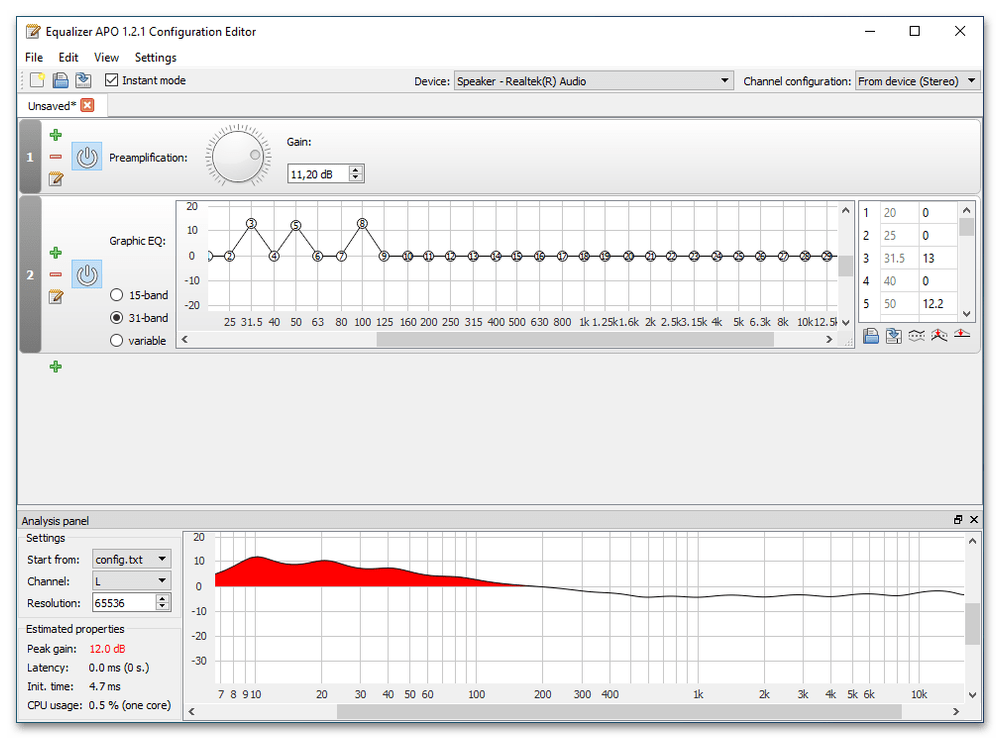
Модульный интерфейс смотрится необычно, что может немного запутать некоторых пользователей, но хорошая новость в том, что для обычного увеличения громкости необязательно разбираться в этом программном обеспечении. При первом запуске Equalizer APO подгрузит базовый файл конфигурации, который включает в себя фильтр предварительного усиления звука с единственным поворотным переключателем, а также графический эквалайзер для получения более качественного звучания.
Гибкие настройки позволяют достигать практически любых целей, что подтверждают многочисленные обсуждения на форуме, посвященном Equalizer APO. Например, при грамотном подходе можно отрегулировать громкость микрофона гарнитуры отдельно от наушников или в компьютерной игре увеличить слышимость шагов противника. Расширить возможности ПО можно с помощью сторонних VST-плагинов, а также специально разработанного графического интерфейса, размещенного на том же сайте, с которым многим пользователям будет работать удобнее, тем более что в отличие от стандартного GUI этот на русском языке.
Достоинства:
- Полностью бесплатное ПО;
- Открытый исходный код;
- Поддерживает неограниченное количество фильтров;
- Низкие требования к ресурсам компьютера;
- Поддержка VST-плагинов;
- Работает с любым количеством каналов.
Недостатки:
- Базовый интерфейс редактора конфигурации Equalizer APO на английском языке.
Sound Booster
Придумать программное обеспечение проще, чем проект компании Letasoft сложно, ведь его графический интерфейс представляет собой небольшую панель с одним единственным ползунком для изменения уровня громкости. Разработчик обещает усиление до 500%, но учитывая, что частично это зависит от возможностей колонок или наушников, не стоит воспринимать обещанное буквально и ожидать именно такого результата. Удобно то, что не нужно постоянно взаимодействовать с программой, достаточно один раз повысить громкость до нужного уровня, а если динамики всегда играют тихо, включить функцию автоматического запуска вместе с Windows, и можно вообще забыть про Sound Booster.
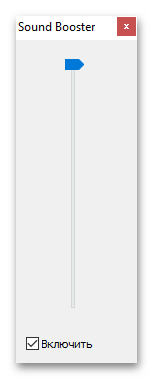
В программе предусмотрено несколько режимов – перехват управления звуком, т.е. интеграция в код другого ПО, использование глобальных эффектов APO, которые поддерживает Windows, а также работа в двух режимах сразу. Если этого недостаточно, есть функция «Суперусиление» для дополнительного увеличения децибелов, но это может привести и к снижению качества звучания. Распространяется программное обеспечение по платной лицензии, но перед покупкой будет две недели, чтобы бесплатно оценить его работу, хотя даже в этом случае каждые пять минут громкость на несколько секунд будет падать до исходных значений.
Достоинства:
- Простота использования;
- Несколько режимов работы;
- Поддержка горячих клавиш.
Недостатки:
- Платная лицензия;
- Отсутствуют предустановленные настройки;
- Нет инструментов настройки звука.
FxSound
На официальной странице FxSound написано, что оно способно заставить звук выскочить из динамиков. Мы не готовы подтвердить это, но одно известно точно – увеличить громкость с его помощью можно. Здесь доступно несколько пресетов, среди которых есть и «Volume Boost», а значит, уже первое небольшое усиление вы получите всего за пару кликов. Кроме того, есть возможность самостоятельно добиться повышения уровня громкости с помощью встроенного эквалайзера и набора дополнительных эффектов, а при получении желаемого звучания сохранить его и даже экспортировать на жесткий диск, чтобы просто создать резервную копию или выгрузить пресет в ту же программу, но на другом устройстве.
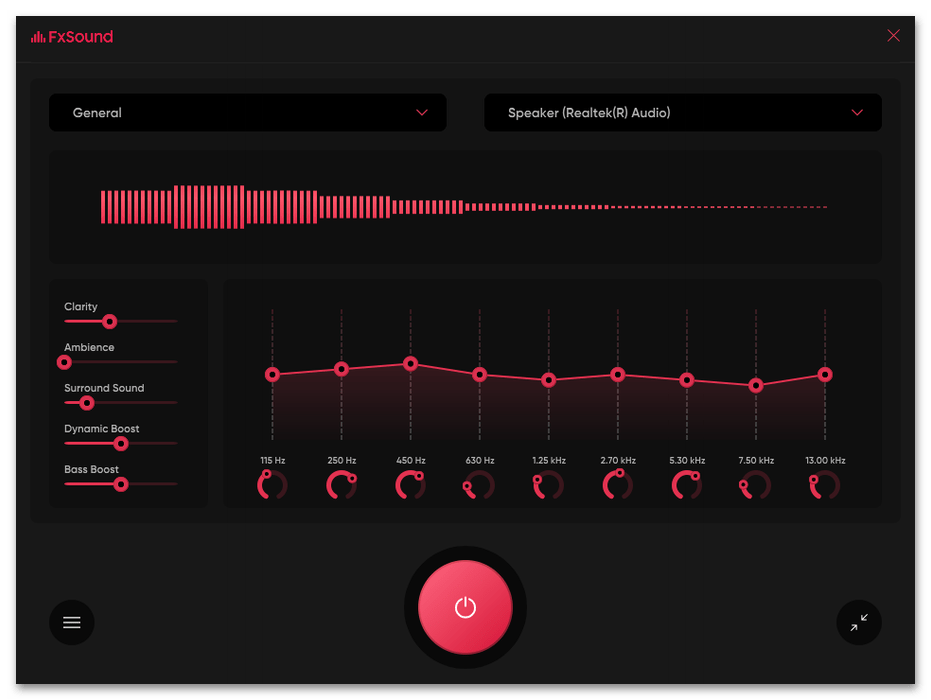
FxSound не перегружена лишними параметрами, поэтому работать с ней просто и удобно, несмотря на англоязычный интерфейс. Здесь есть большая красная кнопка, которая позволяет в любой момент отключить ПО для быстрого сравнения измененного и исходного звучания. Предусмотрены горячие клавиши, которые охватывают наиболее популярные, по мнению разработчиков, действия – включение/отключение софта, выбор пресетов, завершение работы программы и т.д. А еще есть функция автоматического выбора устройства воспроизведения, поэтому вам не придется вручную переключаться на колонки, если до этого использовались наушники.
В FxSound можно работать бесплатно, причем теперь нет ограничения по времени, но скоро станет понятно, что это не очень удобно, ведь вы не сможете пользоваться готовыми пресетами и сохранять собственные настройки. В итоге придется задуматься о PRO-версии и принять непростое решение. С одной стороны, нам обещают созданный музыкальными экспертами механизм обработки, способный обеспечить звук достойный любого аудиофила, с другой — стоимость лицензии, которая некоторым покажется несправедливо высокой, тем более что речь идет о ежегодной подписке.
Достоинства:
- Современный интерфейс;
- Поддержка готовых пресетов;
- Поддержка горячих клавиш;
- Несколько режимов работы ПО.
Недостатки:
- Малофункциональная бесплатная версия;
- Нет русского языка.
Breakaway Audio Enhancer
Breakaway позиционируется как профессиональное ПО, так как работает по технологиям, которые используются в диджейском оборудовании и на радиостанциях. Оно способно контролировать и в режиме реального времени улучшать звук, воспроизводимый медиапроигрывателями, браузерами и любым другим программным обеспечением. В Breakaway Audio Enhancer есть собственный регулятор громкости, который не зависит от системного. По умолчанию установлено значение чуть выше среднего, а значит, есть шанс усилить звук без лишних манипуляций с ним.
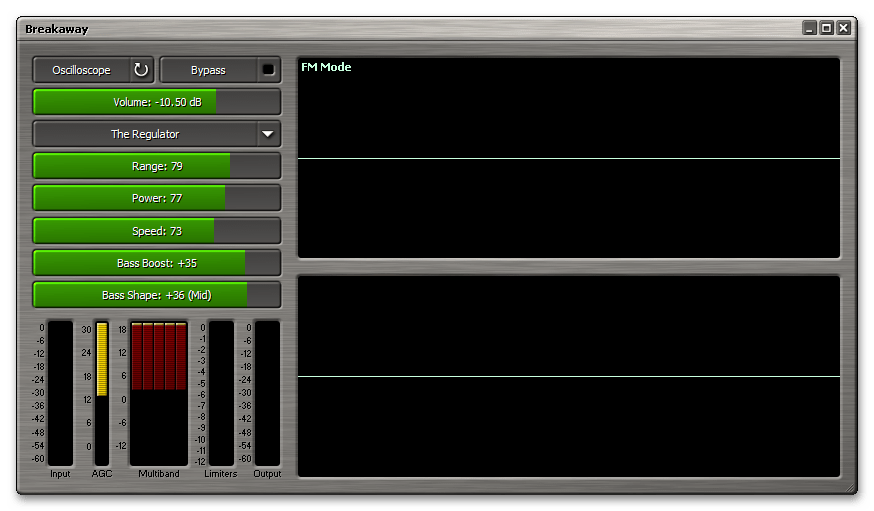
Тем не менее грубого увеличения громкости не всегда бывает достаточно, так как иногда вместе с этим снижается и качество звука. Поэтому в программе есть дополнительные инструменты, позволяющие влиять на звучание более глобально – путем изменения соотношения между частотами, выравнивания спектрального баланса, регулировки уровня баса и прочего. Но если нет желания возиться с этими параметрами, можно воспользоваться набором предварительных настроек, которые представляют собой идеальное сочетание вышеописанных эффектов. Breakaway Audio Enhancer распространяется платно, но сперва дается целый месяц на изучение функциональности в рамках пробной версии.
Достоинства:
- Гибкая настройка звука;
- Возможность одним кликом прикрепить ПО к верхней, нижней или боковым границам экрана в зависимости от его положения;
- Наличие предустановленных настроек.
Недостатки:
- Платная лицензия;
- Англоязычный интерфейс.
Boom 3D
Boom 3D – это продвинутое программное обеспечение для улучшения качества звука в наушниках, а также в системных и внешних динамиках. Своей главной гордостью компания Global Delight считает инновационную технологию объемного звучания «Virtual 3D», и неважно, какое устройство воспроизводит звук, он действительно преображается, т.е. в разной степени становится более живым, ярким и по ощущению более громким. Опция настроена по умолчанию, но при желании есть возможность вносить свои коррективы – включать или отключать динамики и сабвуфер виртуальной системы, управлять басами и т.д.
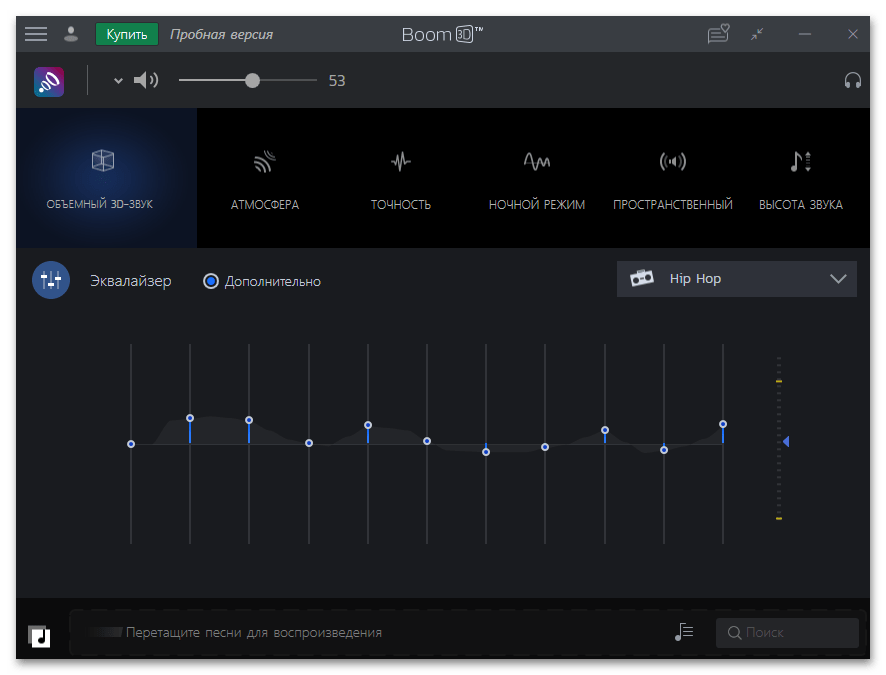
Дополнительно можно поработать с эквалайзером, а также с другими звуковыми эффектами, например снизить влияние «Ночного режима», который приглушает громкие звуки в пользу тихих. При этом больше возможностей получат владельцы компьютеров с macOS, так как именно в этой версии доступна специальная опция «Volume Booster», которая благодаря системному усилителю позволяет без искажений преодолеть привычные пределы громкости, а заодно делать звучание более интенсивным и насыщенным.
В наличии набор предустановленных настроек, в основном созданных под музыку разных жанров, причем можно либо изменить один из доступных пресетов, либо создать полностью свой профиль и сохранить его. В Boom 3D можно загружать музыку, сохраненную на компьютере, создавать списки воспроизведения из любимых композиций и прослушивать их с помощью встроенного в программу аудиоплеера. К сожалению, за «Virtual 3D» в конечном итоге придется заплатить, но прочувствовать уникальное объемное звучание можно и в пробной версии, которая не ограничена функционально и рассчитана на 14 дней, а после регистрации в Boom 3D Desktop продлится еще на две недели.
Достоинства:
- Современный интерфейс;
- Пробная версия не ограничена функционально;
- Поддержка горячих клавиш;
- Специальная опция увеличения громкости для Mac;
- Функция объемного звучания.
Недостатки:
- Платная лицензия.
Источник: noznet.ru
Рейтинг лучших программ для усиления звука на компьютере на 2023 год
